PS合成夜空下的鹅教程(4)
来源:网络
作者:设计聚合网
学习:4669人次
加入天鹅,下载天鹅

适当的调整下天鹅,让天然也融入到画面里面去,用笔刷往天鹅的身上刷点黄色,流量不要太大,淡淡的一点就差不多了,如下图:

现在我们帮天鹅加个投影,先把天鹅复制一个(Ctrl+J),然后按Ctrl+T变换图层,垂直旋转,移到天鹅脚下,在继续,编辑>变换>变形,然后混合选项>颜色叠加>,颜色为黑色,这样一个从实到虚的投影就出来了,还没做完,我们在设置滤镜>模糊>高斯模糊,设置为3PX,然后透明度为75%。


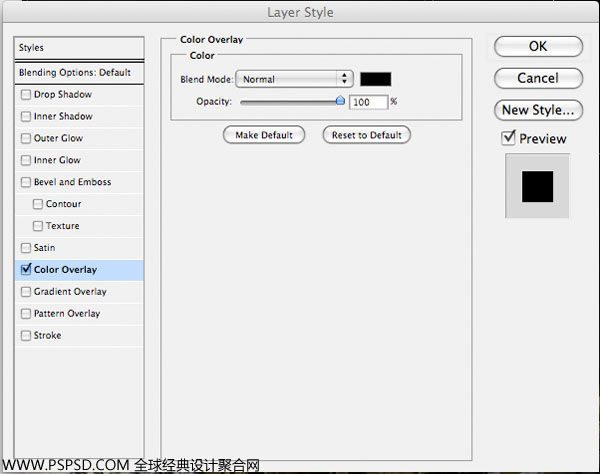
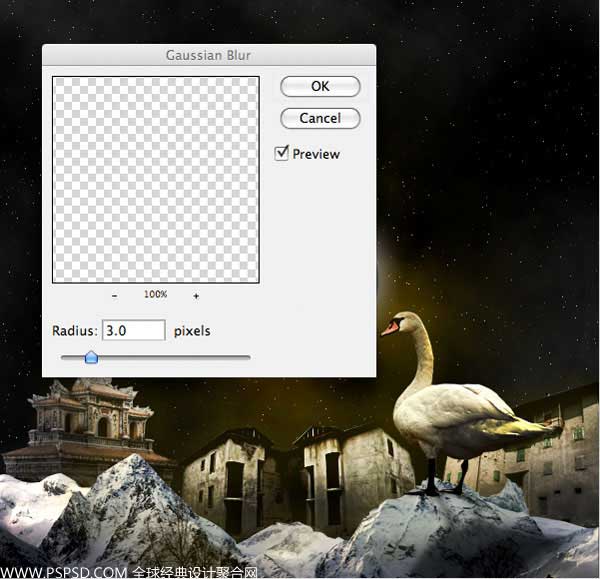
在所有图层上面新建一个图层,然后选择渐变叠加,颜色为#281252和#ee8319,透明度为20%。
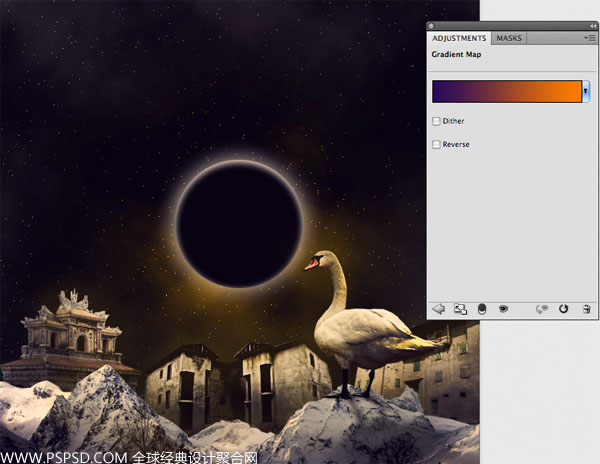
最后应用一个色彩平衡调整层(以下设置)增加一个更明朗的蓝色效果:

您可以查看最后的结果如下。我希望你们喜欢这个Photoshop教程,并很乐意听到你在制作过程中的反馈:

学习 · 提示
相关教程
关注大神微博加入>>
网友求助,请回答!







